
发布时间:2022-09-12 来源:win7旗舰版 浏览量:
平时使用笔记本电脑的朋友们,在平时的使用过程中,或多或少的遇到一些大大小小的问题,这不有用户就遇到了笔记本鼠标没反应的情况,这是怎么回事咧?究其原因可能是鼠标本身损坏或者电脑设置问题。下面,小编就来跟大家说说解决笔记本鼠标没反应的操作了。
一些用户在使用笔记本电脑的时候,都习惯使用USB外接鼠标,因为这样操作起来会比较方便,不过有用户就遇到了笔记本鼠标没反应的情况了这是什么情况呢?有很多的用户觉得很难解决了,其实“谋事在人,成事在天”,如果鼠标没反应就会拖住人们的使用效率,为此,小编就给大家带来了解决笔记本鼠标没反应的方法了。
解决笔记本鼠标没反应
先检查一下自己的笔记本电脑右侧的USB接口插上U盘可不可以正常使用,如果可以正常使用的话,

鼠标没反应图解详情-1
多半是可以解决的啦,解决的方法很简单,那就是重启电脑啦。
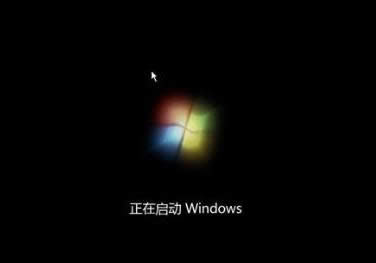
笔记本图解详情-2
还是不可以正常使用的话,那么,接下来,就请更新一下自己的软件驱动吧,
一般情况下,需要更新芯片组驱动来解决
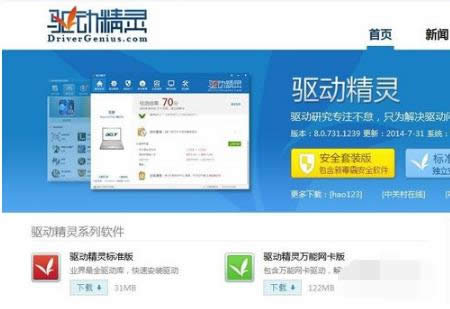
鼠标没反应图解详情-3
在更新芯片组驱动的时候,一般要卸载掉原先的驱动程序,
驱动程序更新完毕之后,进入设备管理器,然后选择通用串行总线设备,点击“扫描硬件改动”。
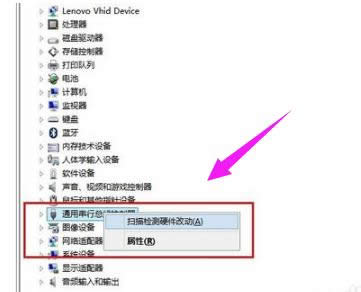
笔记本图解详情-4
USB接口的兼容性或者是供电不足的问题,
具体的解决办法可能是在另一个操作系统中进行测试,看看能否解决该问题。

鼠标没反应图解详情-5
最后的办法就是返厂修理了,或者是寻求售后人员的帮助,毕竟不排除是USB接口短路或者是主板的问题。

鼠标没反应图解详情-6
关于解决笔记本鼠标没反应的操作,小编就跟大家讲到这里了。
有了电脑,使得我们的生活丰富了许多,学习和工作效率也得到了很大的提高。但是电脑作为一种高科技产品,
本站发布的ghost系统仅为个人学习测试使用,请在下载后24小时内删除,不得用于任何商业用途,否则后果自负,请支持购买微软正版软件!
如侵犯到您的权益,请及时通知我们,我们会及时处理。Copyright @ 2018 斗俩下载站(http://www.doulia.cn) 版权所有 xml地图 邮箱: